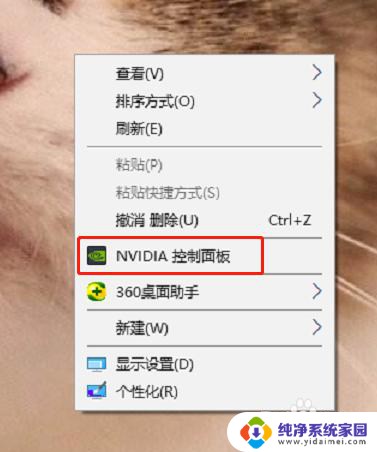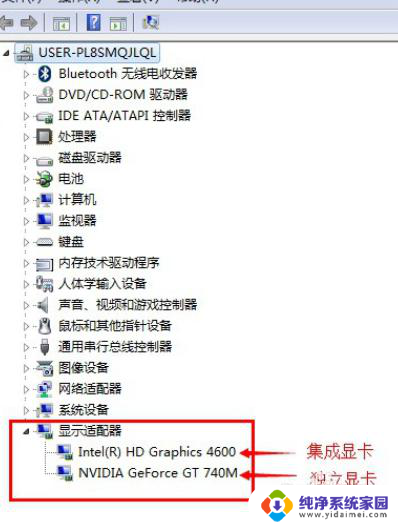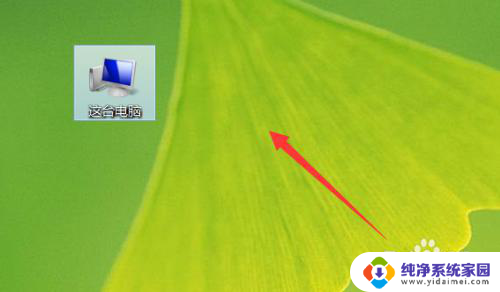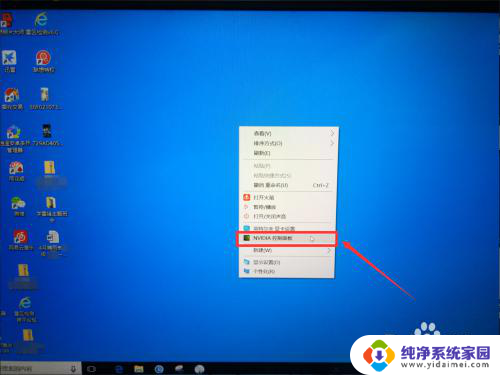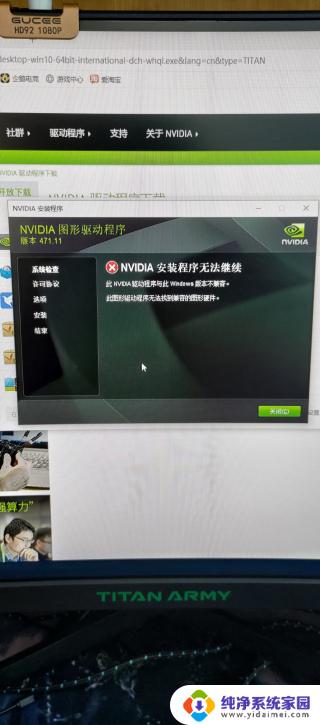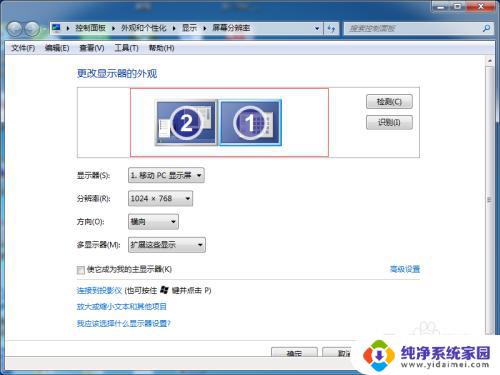电脑装了显卡后怎么使用 电脑独立显卡怎么使用
电脑装了显卡后怎么使用,电脑的显卡是影响电脑图像处理及游戏运行速度的重要部件,而独立显卡更是可以提升电脑的游戏性能及图形处理效果。那么电脑装了独显后,怎么使用呢? 首先,我们需要确认显卡是否已经正确安装并驱动程序已经安装。随后我们可以在电脑的控制面板中找到设备管理器,并找到显卡选项,在此进行设置显卡为默认显卡。如果在游戏中想要使用独立显卡,还需要在游戏设置选项中把显卡切换为独立显卡,这样才能充分发挥独立显卡的性能。 总之,使用电脑独立显卡可以带来更好的游戏体验和图形处理能力,但需要注意正确驱动和设置显卡的使用方式。
操作方法:
1.首先,什么叫做独立显卡?其实就是在外装的显卡就叫独立显卡,和主机板连接在一起的那叫集成显卡。

2.在电脑主机安装上独立显卡后你们是不是觉得就可以使用独立显卡了?答案是NO的,因为你确实是在用独立显卡。但是却没有和系统完全兼容。这时候我们就需要安装配置软件了。首先,我们先下载个360驱动大师或者驱动精灵。
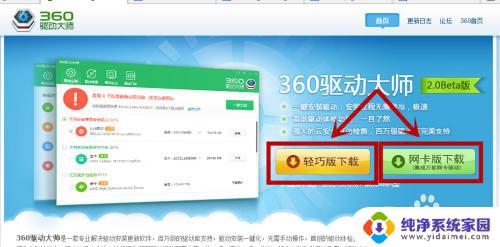
3.下载完成后,安装然后打开360驱动大师

4.之后我们会看到360驱动大师自动检测
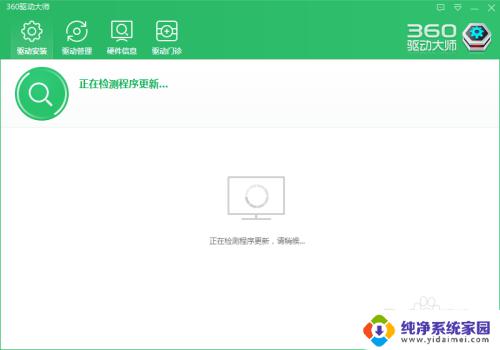
5.检测完成后会跳出显卡之类的一些驱动,然后我们把显卡驱动升级一下就可以和系统兼容了。
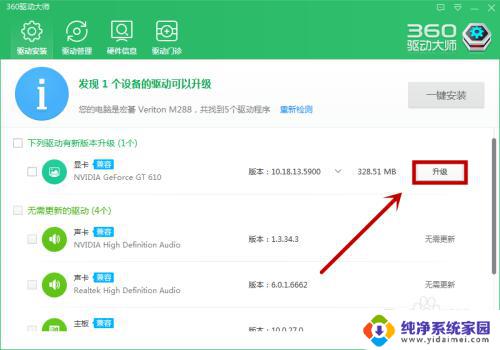
6.等待下载完成与安装
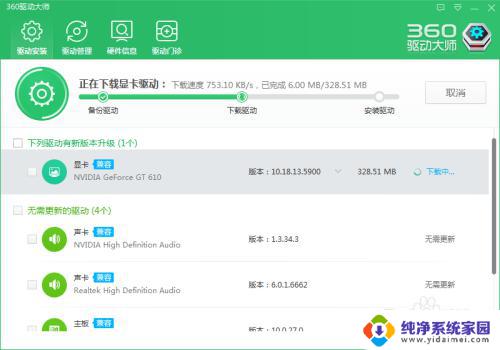
7.之后会弹出安装窗口一直按下一步即可
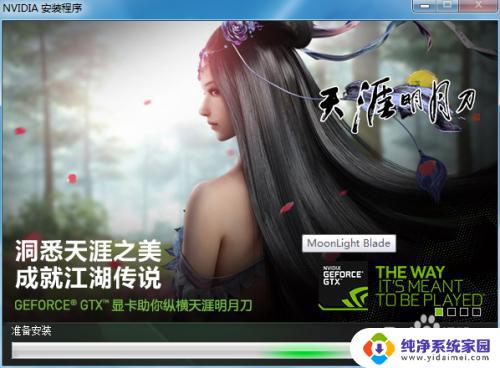
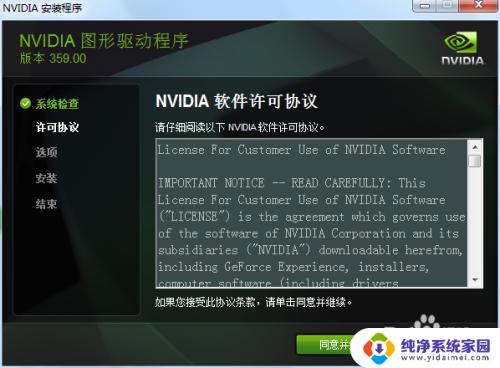
8.最后安装完成后,需要重启电脑,之后电脑就完全和独立显卡兼容了
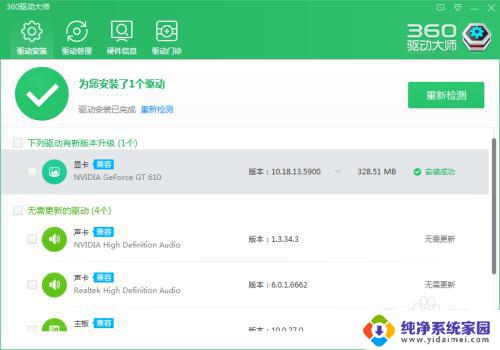
以上是关于如何使用安装显卡后的电脑的全部内容,如果您遇到了这种情况,可以尝试按照本文所提供的方法进行解决,希望这篇文章能对您有所帮助。